Kontakte in Zoho CRM importieren
Synchronisieren Sie automatisch Kundendaten aus Ihrem Kalender, Kontakte oder Buchungsseite mit Ihrer Zoho-Liste.
Synchronisieren Sie automatisch Kundendaten aus Ihrem Kalender, Kontakte oder Buchungsseite mit Ihrer Zoho-Liste.
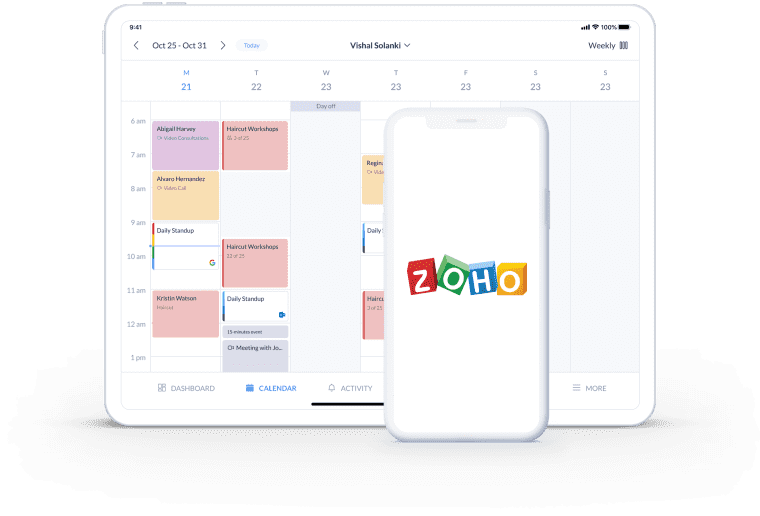
Stellen Sie sicher, dass Ihre neuesten Kunden eingebunden werden. Synchronisieren Sie Kontakte aus Setmore mit der Zoho CRM und beziehen Sie diese in Ihre E-Mail-Kampagnen ein.
Die Zoho CRM-Integration exportiert automatisch die neuesten Kundendaten aus Ihrer Setmore-Datenbank. Keine manuellen Eingaben, weniger Fehler.
Bringen Sie Ihre Marke vor die richtigen Leute. Mit einer sauberen, aktuellen Kontaktdatenbank, welche neue Leads beinhaltet, kann Ihr Marketing Einfluss auf eine breitere Zielgruppe haben.
Importieren Sie bei jedem Termin, der über Setmore gebucht wird, Kontakte in die Zoho CRM. Diese Buchungs-CRM-Integration beseitigt manuelle Aktualisierungen und den Bedarf mehrere Tabellenblätter miteinader zu verknüpfen. Neue Kontakte aus Ihrer Buchungsseite und Kalender gehen direkt in Ihre ausgewählten Zoho-Liste, bereit für Ihre Marketing-E-Mails.
Benötigen Sie weitere Informationen? Schauen Sie sich unsere illustrierte Anleitung zur Zoho-CRM-Terminplanungsintegration an >
Versichern Sie sich, dass Ihre neuesten Marketing-Kampagnen und Sonderangebote von Ihren neuesten Fans gesehen werden. Die Setmore-Zoho-Integration zieht automatisch neue Kunden, die online buchen, in Ihre ausgewählte E-Mail-Liste. Behalten Sie Ihre Marke stets in ihren Gedanken und verwandeln Sie einmalige Termine in wiederkehrende Besuche.
Machen Sie eine Pause vom manuellen Aktualisieren der Kontakte. Importieren Sie automatisch Daten in Zoho-CRM und versichern Sie sich, dass Ihre Listen aktualisiert sind. Kontakte aus Ihrem Setmore-Kalender und Buchungsseite werden in Zoho CRM widergespiegelt, was praktsich menschliche Fehler beseitigt.
Stimmen Sie die Datenfelder zwischen beiden Plattformen und Namen und E-Mail-Adressen ab und sämtliche Informationen landen genau dort wo sie es sollen.
Passen Sie Ihre Aufnahmeformulare in Setmore ab und sammeln Sie mehr Informationen über Ihre Interessenten und Kunden. Dies definiert nicht nur genauer zu welcher Zoho CRM-Liste Ihre Kunden hinzugefügt werden, es stellt Ihrem Vertriebsteam ebenfalls zusätzliche Informationen zur Verfügung, wenn Sie diese kontaktieren.
Verbessern Sie die Lead-Generierung und Qualifizierungssbemühungen vom Zeitpunkt der Buchung aus, um diesen Verkauf wie ein Sieger zu knacken.
Mit Setmore können Sie automatisch neue Kundendaten mit Zoho CRM synchronisieren. Verbringen Sie mehr Zeit damit, Kunden einzubinden und stellen Sie sicher, dass Ihr Vertriebsteam aktualisierte Informationen zur Hand hat.
Erstellen Sie Ihr KOSTENLOSES Konto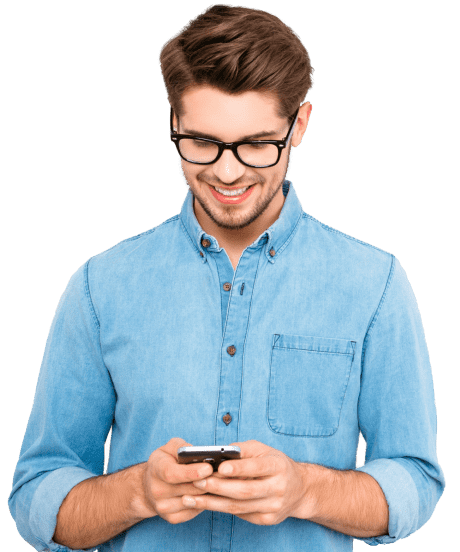
Es braucht nur Minuten, um Setmore mit Zoho CRM zu synchronisieren. Importieren Sie Kontakte in eine gezielte Liste und machen Sie es für Vertriebsteams unkompliziert, Follow-ups durchzuführen.
Ermöglichen Sie es Ihren Mitarbeitern, sich mit nur einem Klick mit Kunden und untereinander zu verbinden. Mit der Setmore-Zoom-Video-Integration ist keine Anreise nötig.
Fügen Sie einen Buchungs-Button zu Ihrer Facebook-Geschäftsseite hinzu und nehmen Sie rund um die Uhr Termine an. Neue Kundenkontaktdaten gehen direkt in Ihre ausgewählte Zoho-Liste.
Ja. Alle Kontaktdaten, die über Ihre Buchungsseite gesammelt wurden, landen automatisch in Ihrer bevorzugten Liste in Zoho. Importieren Sie Kontakte aus Terminen, die über Facebook, Instagram, E-Mail-Kampagnen und jeglichen weiteren Online-Kanälen vereinbart wurden.
Zurzeit zieht die Integration nur neue Kundenkontakte zu Zoho CRM, die nach der Aktivierung erstellt wurden. Falls Sie Ihre bestehenden Setmore-Kundenlisten zu Zoho CRM hinzufügen möchten, importieren Sie mit einer .csv-Datei Kontakte manuell.
Sie können bestehende Kundenkontakte aus Setmore als .csv-Datei herunterladen. Diese kann auf Ihr Zoho CRM-Konto hochgeladen werden.
Um Ihre Kontakte aus Setmore herunterzuladen, gehen Sie zum 'Kunden' Reiter und klicken Sie auf das Menü-Icon (drei horizontale Striche). Wählen Sie "Kunden exportieren" aus und Sie werden eine E-Mail mit der .csv-Datei angehängt, erhalten.
Nein, Änderungen an Kundenkontakten über Setmore werden nicht in Ihrem Zoho CRM-Konto widergespiegelt. Jegliche Aktualisierungen an einem Kundenprofil, müssen in Ihrem Zoho CRM-Konto manuell durchgeführt werden.
Für weitere Informationen, besuchen Sie unser Support-Center.
